文書に記号はつきもの。
中でも、「大切ですよ!」という意味で、目立たせるために使う記号は色々とありますが…。
その定番の一つが「星」記号。
たとえば、下の記号です。
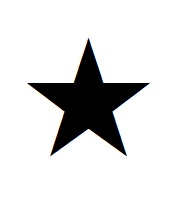
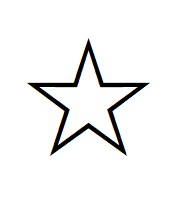
上のようなタイプもあれば、下のように小さい「星」記号もあります。
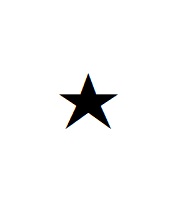
それから「星」記号といえば、下のような「アスタリスク」記号もあるのですが…。
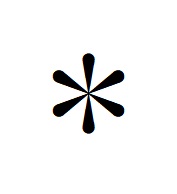
この「アスタリスク」記号については、下の関連記事で詳しく解説していますのでぜひそちらをご覧ください。
ところで、この「星」記号なのですが…。
なぜか、パソコンのキーボードに該当キーが存在しません…。
「星」記号…、どうやって表示させるの??
ということで、こういった記号の出し方を徹底的に調べてみました。
本記事では、「星」記号をパソコンなどに表示させる方法について、わかりやすく解説していきます。
かなり深掘りしましたので、ご期待ください!
1.「星」記号の出し方!小さいのも含め全て変換!
「星」記号は、変換することにより表示させることができます。
具体的には、「ほし」と打ってから「変換」キーを押してください。
この操作で、様々な種類の「星」記号が候補に挙がります。
もちろん、小さい「星」記号含め、冒頭で紹介した3種類全て候補になりますよ。

「ほし」以外では、「きごう」という言葉でも変換が可能。
ただし、「きごう」で変換した「星」記号は種類がかなり限定されます。
ですから、冒頭で紹介した大きい「星」記号は出てきますが、小さいタイプは候補になりません。
しかも、候補になる記号の数が多すぎて、「星」記号にたどり着くまで時間を要します…。
やはり、おすすめは「ほし」での変換ですね。
2.「星」記号の出し方!文字コードも使える!
「星」記号は変換で出せますが、その他に「文字コード」による表示方法もあります。
ですが、文字コードはそのコードをメモする必要がありますし、どちらかというと変換の方が簡単…。
そんな文字コードですが…使い方をマスターしておくと、どうしても出てこない「旧字」や「マーク」などを出したい時に応用できますよ。
それでは、文字コードの使用手順を説明します。
まずは、それぞれの「星」記号の文字コードは以下のとおり。
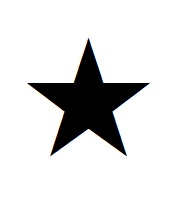
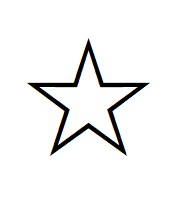
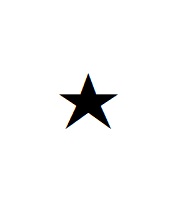
黒いタイプが「2605」で、白抜きが「2606」。
そして、小さいタイプが「22C6」です。
この文字コードをどうするのか、ですが…。
たとえば小さい「星」記号であれば、ワードやエクセルなどに「22C6」と打ち込み、そのままの状態でキーボードの「F5」のボタンを押すだけ。
アルファベットは小文字で「22c6」と打ってもかまいません。
これだけで、小さい「星」記号が表示されます。
ちなみに、「22C6」と打った後、「F5」を押す前に「Enter」キーを押してはいけません。
「22C6」と打ったら、変換ができる状態を保ったまま「F5」キーを押してください。
ですから、変換ができない「直接入力」ではなく、「全角英数」の設定で打ちましょう。
ローマ字変換に設定しているパソコンの場合は、「全角ひらがな」などの日本語入力でも大丈夫です。
まとめ
以上が、「星」記号をパソコンなどに表示させる方法についてでした。
「星」記号は、「ほし」か「きごう」という言葉で変換することができます。
中でも、「ほし」での変換が断然おすすめ。
それから、文字コードによる表示方法もありますので、頭の片隅にでも入れておいてください。